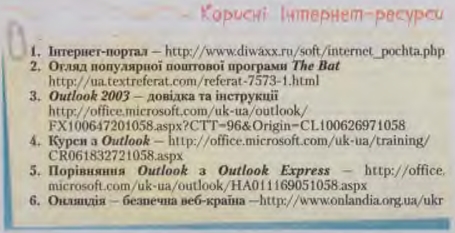|
Гіпермаркет Знань>>Інформатика >>Інформатика 10 клас>> Інформатика: Додаткові папки та переміщення повідомлення між ними
Під час першого запуску програми Outlook Exjtress кілька стандартних папок уже є, вони відображаються у списку папок або на панелі папок. Якщо листування ведеться з великою кількістю осіб, у папці Вхідні накопичується багато листів різної тематики, а можливо, і спаму Щоб полегшити орієнтування серед кореспонденції, можна створювати додаткові вкладені папки для впорядкування листів за різними критеріями, аналогічно до структури папок на дисках. Виконувати операції з папками можна за допомогою списку папок (на Панелі папок цього не передбачається). Виділивши потрібну папку в списку папок, можна скористатися контекстним меню або меню Файл вікна програми Outlook Express для створення нових папок. Існує кілька різних способів переміщення листів в іншу папку: перемістити повідомлення з поточної папки в іншу, використовуючи перетягування мишкою: обрати вказівку Перемістити до папки в контекстном меню відповідного повідомлення, використати вказівку меню Правка/Перемістити до папки або створити правило для автоматичного переміщення повідомлень з однієї папки в іншу за допомогою вказівки Сервіс/Правила для повідомлень/Пошта. Якщо обрано вказівку Перемістити до папки, відкривається діалогове вікно зі списком наявних папок. Для виконання переміщення необхідно вказати потрібну папку та натиснути кнопку ОК. Вправа 25.13.1. Ознайомлення з операціями, які можна виконувати з папками. Завдання: Ознайомитись, які операції можуть бути виконані з папками. Створити нову папку Проекти в папці Вхідні та перемістити до неї отримані електронні листи, зокрема лист із темою Запрошення. 1. З’ясуйте, які листи автоматично потрапляють до стандартних папок. 2. Дослідіть за допомогою контекстного меню, які операції можна виконувати з кожною зі стандартних папок. 3. Створіть у папці Вхідні папку Проекти за допомогою вказівки контекстного меню Створити папку. 4. У папці Вхідні виділіть повідомлення з темою Запрошення, клацніть на ньому правою клавішею мишки та оберіть вказівку Перемістити до папки. В діалоговому вікні Перемістити оберіть папку Проекти та натисніть кнопку ОК.
1. У яких випадках слід використовувати програму поштовий клієнт? Чому програму Outlook Express називають поштовим клієнтом? 2. Чи належить вікно поштового клієнта до вікна папок і програм? Аргументуйте відповідь. 3. Що відображається в дужках поруч з Іменем папки Вхідні? Чому деякі листи в папці записуються напівжирним шрифтом, а деякі звичайним? Які значки вони мають? 4. Чим відрізняються папки Вихідні й Надіслані? Чи може вміст цих стандартних папок бути однаковим? 5. Чи можна, переглядаючи вміст папок, дізнатися, чи відправлено повідомлення та чи отримав його адресат? 6. Скільки файлів можна приєднати до електронного листа? За якими ознаками можна визначити, що лист містить вкладення? 7. Чи з будь-якої папки можна переміщувати електронні повідомлення за допомогою буфера обміну? До якої папки завжди можна переміщувати повідомлення у такий спосіб? 8. Що відображається в рядку стану під час роботи з програмою поштовий клієнт? 9. Які відомості про повідомлення відображаються у списку листів?
А. 1. Як можна відобразити на екрані або, навпаки, прибрати з екрана панель інструментів? Які панелі інструментів можна використовувати під час роботи з програмою Outlook Express? Чиє вказівка Вигляд/Панелі інструментів? Чи можна викликати контекстне меню для панелі інструментів? Обговоріть у парах. 2. Чи можна перемістити повідомлення з папки Надіслані до папки Вихідні? Із Видалені у Вихідні? Із Видалені у Вхідні? Обговоріть у парах. B. 3. Порівняйте якість та зручність роботи у разі використання веб-пошти та поштового клієнта. 4. Висловіть гіпотезу про поняття Облікового запису. Для чого створюється обліковий запис? Скільки облікових записів потрібно створювати на одному комп’ютері? Коли потрібно видаляти облікові записи? Обговоріть у парах. 5. Порівняйте оплату за користування послугами Інтернету залежно від часу роботи з поштою при використанні веб-пошти та поштового клієнта, враховуючи швидкість під’єднання, відправлення та одержання електронних повідомлень. C. 6. Що таке атрибути поштового повідомлення? Для чого їх використовують? Поставте запитання у парах один одному щодо призначення різних атрибутів. 7. Для чого потрібна таблиця кодування символів під час використання електронної пошти? Коли виникає потреба її налаштовувати під час роботи з електронною поштою?
А. 1. Знайдіть у довідковій системі програми Outlook Express матеріал щодо призначення панелей Контакти і Подання. 2. Створіть повідомлення-тест для перевірки роботи поштової програми, тобто надішліть повідомлення за власною електронною адресою. Отримайте пошту. Перевірте наявність відправленого повідомлення у відповідній папці, в якій зберігається повідомлення, що було надіслано. Перевірте наявність одержаного нового повідомлення. Прочитайте повідомлення. Перевірте, до якої папки автоматично відправлено одержане вами повідомлення. B. 3. Створіть повідомлення на тему «Переваги поштового клієнта», в якому запишіть переваги та недоліки використання поштового клієнта порівняно із веб-поштою. Відправте електронного листа товаришам, що працюють на комп'ютерах ліворуч і праворуч від вас, копію відправте вчителеві. 4. Створіть повідомлення, використовуючи вбудовані до програми шаблони листів. Повідомлення присвячено привітанню адресата з початком весни. Відправте повідомлення учням, які працюють на комп’ютерах ліворуч і праворуч від вас, та учням, які знаходяться на відстані двох комп’ютерів від вашого з обох боків (ліворуч і праворуч). З’ясуйте обсяг такого повідомлення з використанням шаблону і без нього. Зробіть висновки. 5. Створіть у папці Вхідні такі папки: Важливі, Особисті, Документи. Перемістіть листи, що містяться в папці Вхідні, до створених папок з відповідним вмістом. Видаліть листи, які мають у полі Тема слово Тест. Змініть ім’я папки Документи на Запрошення. C. 6. Оберіть будь-який лист, який міститься в одній із папок вашої поштової скриньки, та виконайте такі завдання: 6.1. Визначте дату і час відсилання цього листа відправником. 7. Серед листів, що надійшли до вашої поштової скриньки, знайдіть повідомлення з темою Запрошення. Надішліть відповідь на одне з них, в якому подякуйте за запрошення, підтвердіть свою участь у екскурсії та запропонуйте її орієнтовний маршрут. До листа вкладіть презентацію вашого міста, яку ви створювали під час вивчення програми MS PowerPoint. В якому форматі краще пересилати презентацію? Чи доцільно створювати архів? Відповіді аргументуйте. 8. Відправте учневі, що працює на комп’ютері ліворуч від вас, електронне повідомлення з використанням довільного шаблону, встановіть низьку важливість для нього. Учневі, що працює праворуч від вас, надішліть звичайну та приховану копії. Адреси цих учнів занесіть до адресної книги. 9. Знайдіть у довідковій системі програми Outlook Express матеріал про створення списку розсилки листів та особливості їх використанні За даними адресної книги поштового клієнта створіть список розсилки папку Інформатика, куди перемістіть адреси учнів вашого класу. Використовуючи створений список, розішліть електронний лист, в якому:
Можна скористатись даними сайта www.gismeteo.ua
1. З’ясуйте, в якому вигляді краще пересилати дані електронною поштою. 1.2. Знайдені дані збережіть на комп'ютері. 1.3. Надішліть вчителеві електронною поштою повідомлення про одне з відомих чудес світу; додайте до повідомлення картинки, історичну довідку та відео. 1.4. Після отримання відповіді від учи те ля про анал ізуй те надіслані вчителем коментарі щодо якості виконання завдання. 1.5. Дайте відповіді на такі запитання :
2. Оцініть способи відправлення одного повідомлення кільком а дресатам за собами поштового клієнта. Для цього порівняйте різні способи за умови, що ви вже відправляли їм електронні листи раніше, їхні адреси надіслав учитель електронною поштою, їхні адреси входять до списку розсилки вашої поштової скриньки, їхні адреси вам не відомі. За результатами роботи сформулюйте і запишіть поради щодо ефективного використання адресної книги під час електронного листування.
Проект «Обираємо майбутню професію» Створіть нове повідомлення. В області введення тексту листа запишіть перелік конкретних справ або заходів щодо ефективного використання електронної пошти у вашій майбутній професії. Для попереднього аналізу можливості використання електронної пошти для ефективної організації роботи відповідно до обраної професії можна скористатись матеріалами з Інтернету чи запитати фахівців (батьків, родичів, знайомих тощо). Сформулюйте тему повідомлення та запишіть до поля Тема. Перегляньте текст повідомлення та, за по'треби, змініть його згідно з правилами мережного етикету. Відправте повідомлення учню, що працює на комп’ютері ліворуч від вас, та копію вчителю.
Морзе Н. В. Інформатика: підруч. для 10 кл. загальноосвіт. навч. закл.: рівень стандарту/Н. В. Морзе, В.П. Вембер, О.Г. Кузьмінська. — К.: Школяр, 2010. — 304 с.: іл. Зміст уроку Якщо у вас є виправлення або пропозиції до даного уроку, напишіть нам. Якщо ви хочете побачити інші корективи і побажання до уроків, дивіться тут - Освітній форум. |
Авторські права | Privacy Policy |FAQ | Партнери | Контакти | Кейс-уроки
© Автор системы образования 7W и Гипермаркета Знаний - Владимир Спиваковский
При использовании материалов ресурса
ссылка на edufuture.biz обязательна (для интернет ресурсов -
гиперссылка).
edufuture.biz 2008-© Все права защищены.
Сайт edufuture.biz является порталом, в котором не предусмотрены темы политики, наркомании, алкоголизма, курения и других "взрослых" тем.
Ждем Ваши замечания и предложения на email: 
По вопросам рекламы и спонсорства пишите на email: